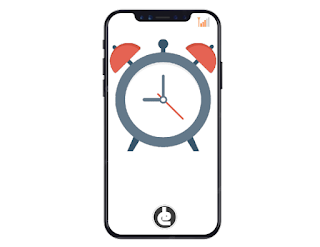Pada zaman digital saat ini, smartphone telah menjadi bagian penting dalam kehidupan sehari-hari. Salah satu aspek yang perlu diperhatikan adalah pengaturan tanggal, jam, dan zona waktu pada perangkat Android.
Dalam artikel ini, kami akan memberikan panduan langkah demi langkah tentang cara mengatur tanggal, jam, dan zona waktu di smartphone Android kamu.
Pentingnya Pengaturan Waktu pada Smartphone
Mengapa pengaturan waktu pada smartphone penting? Tanggal, jam, dan zona waktu yang tepat tidak hanya mempengaruhi ketepatan waktu dalam aktivitas sehari-hari, tetapi juga berdampak pada sinkronisasi data, termasuk pesan dan jadwal.
Oleh karena itu, menjaga pengaturan waktu yang akurat sangatlah penting.
Mengatur Tanggal dan Jam secara Otomatis
Pengaturan tanggal, jam, dan zona waktu dapat dilakukan secara otomatis. Berikut langkah-langkahnya:
- Buka aplikasi "Jam" di ponsel kamu.
- Ketuk ikon pengaturan tambahan (biasanya berupa tiga titik atau garis).
- Pilih "Setelan."
- Untuk mengatur zona waktu wilayah asal, pilih "Zona waktu wilayah asal."
- Untuk memperbarui zona waktu secara otomatis, pilih "Ubah tanggal & waktu otomatis."
Mengatur Tanggal dan Jam secara Manual
Selain pengaturan otomatis, kamu juga dapat mengatur tanggal dan jam di Hp adroid kalian secara manual. Cara-cara melakukannya adalah:
- Buka pengaturan ("Settings") pada smartphone Androidmu.
- Pilih opsi "Date and Time" atau "Tanggal dan Waktu."
- Matikan opsi "Automatic Date and Time" atau "Tanggal dan Waktu Otomatis."
- Atur tanggal dan jam sesuai preferensi kamu.
Mengatasi Hp Tanggal dan Jam Tidak Sinkron
Pada beberapa kasus, perangkat Android mungkin mengalami masalah sinkronisasi waktu. Untuk mengatasinya, ikuti langkah berikut:
- Buka pengaturan pada smartphone.
- Pilih "System" atau "Sistem," tergantung pada tampilan perangkatmu.
- Cari opsi "Date and Time" atau "Tanggal dan Waktu."
- Matikan opsi "Automatic Date and Time."
- Atur tanggal dan waktu secara manual, lalu aktifkan kembali opsi otomatis.
Kesimpulan
Pengaturan tanggal, jam, dan zona waktu merupakan langkah penting dalam memastikan smartphone kamu berfungsi dengan baik.
Dengan mengikuti panduan di atas, kamu dapat dengan mudah mengatur waktu sesuai kebutuhan kamu. Jangan biarkan masalah pengaturan waktu mengganggu aktivitas sehari-hari dan interaksi digital kamu.
Dalam dunia yang terus bergerak, pengaturan waktu yang tepat pada smartphone adalah kunci kesuksesan dalam menjalani aktivitas sehari-hari.
Pastikan untuk mengikuti langkah-langkah di artikel ini untuk pengalaman yang lancar dan terorganisir.